こんにちわ!
pesche(ぺすけ)です!
今回は、Amazonタイムセール祭りでNortonウイルスセキュリティソフトを購入したので紹介していこうと思います。
Nortonを購入した理由
僕は、以前まではウィルスセキュリティソフトを入れずに使用していました。
その理由としては、Windows10からは最初からWindowsDefenderというソフトが入っており日々パソコンのデータ監視をしていましたが、今回Blogを始めるにあたり、銀行やアフィリエイト情報が漏れてはまずいと思い今回購入に至りました。
Windowsに限らず、Macにもウイルスセキュリティソフトを入れておくことをおすすめします。
ウイルスセキュリティソフトは世の中に沢山ありますが、僕のおすすめはNortonです。
Nortonはセキリティソフトの中でも軽いソフトです。 パソコンのスペックが低い方などにおすすめです。
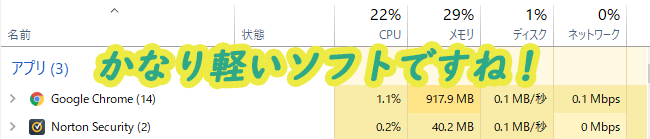
ウイルスセキュリティソフトを買う中でひとつ注意してほしい点は、年会費がかからないウイルスセキュリティソフトは辞めてください。
その理由は、日々パソコンのOS(Windows10もしくはmacOS Mojave)も新しくなるにつれてウイルスもどんどん進化してきています。
年会費無料のソフトだど、アップデートされずに古いままのやつが残る時があり、常に新しい状態を保つことは難しいと思います。
その点、年会費が掛かるウイルスセキュリティソフトは、新しいウイルスが発見されたりすると必ずソフトのアップデートをしてくれたりするのですごく安心です。
NortonDownload手順
Amazon経由で、買うのは初めてでしたので少し自分のメモもかねて書いて置きたいと思います。
これから購入ダウンロードされるかたも、ご参考までに画像を見ながら行って見てください。
まずは、AmazonページからNortonのダウンロード版を購入します。
購入されたら、注文履歴を押して、さっきほど購入したNortonをクリックします。
その後右端にある購入済みのしたのゲーム&PCソフトライブラリをクリックします。
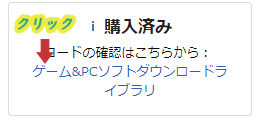
ダウンロードとコードという所に飛んだら下のご利用方法はこちらをクリックします。
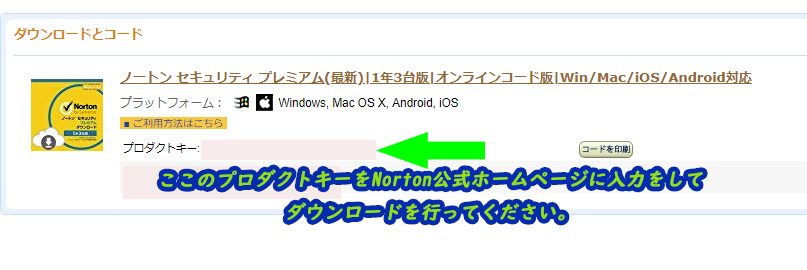
その中のURLをコピーしサイトを開きます。
その後プロダクトキーを入力するをクリックし、まずはNortonのアカウントを制作します。
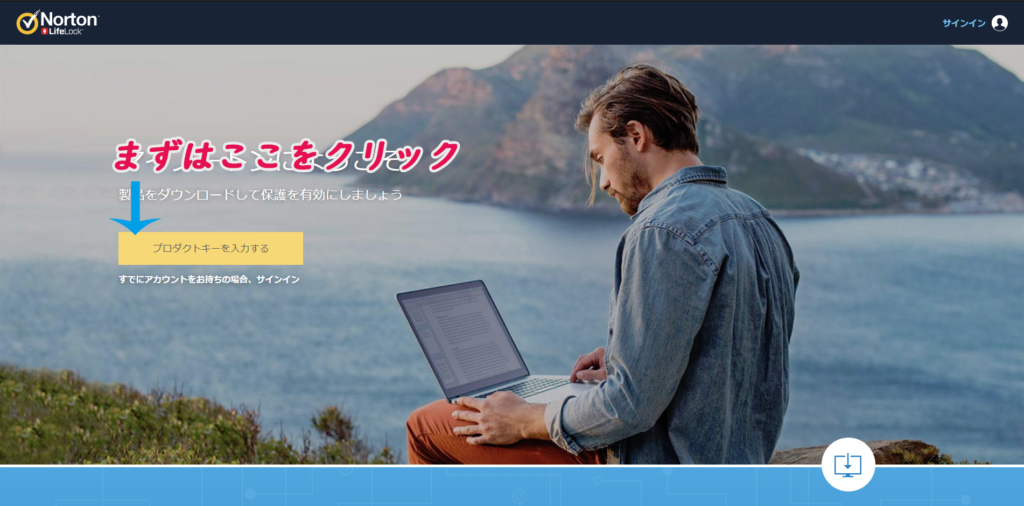
その後に先程購入したAmazonのページに戻り、プロダクトキーをNortonのページに貼ってダウンロード画面に飛びます。
インストール手順にしたがって作業を行っていきます。
そこからはひたすら待つのみです。
1つのソフトで最大3台まで使うことも出来るので同じ手順でMacにもダウンロードをしました。
注意点が1つあります。プランに寄って登録できる台数が変わってきてしまうので、購入のさいは良く読んでから買うようにしてください。

ダウンロード・インストールが終了したら
ダウンロードとインストールが終了しましたら、まずソフトにログインをします。
その後必ずクイックスキャンを行ってください。
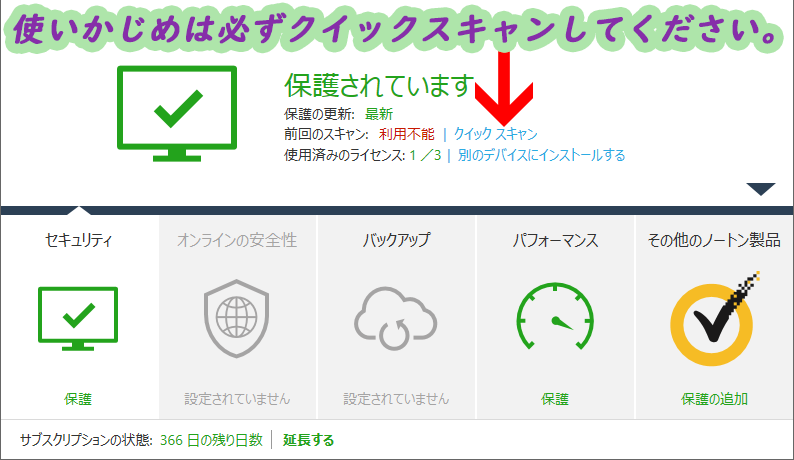
ここまで、お疲れ様でした。^^
まとめ
今回購入して、ほんとに良かったなと思います。
あのまま、もしセキリティ対策もせず銀行口座アフィリエイトなど運用をしていると感染していなくても、情報が外に漏れ出すことが少なからずあります。
後の時やっておけば良かったでは遅いので早めの対策をしてくださいね!
そのまま無料のソフトを使ってる方、一度パソコンを守る保険だと思て購入を検討してみてください。
最後に
ここまで読んで頂きありがとうございました。
ぜひ参考にしてもらえると嬉しいです。
感想コメント Twitterやっていますので、是非フォローをお待ちしております



